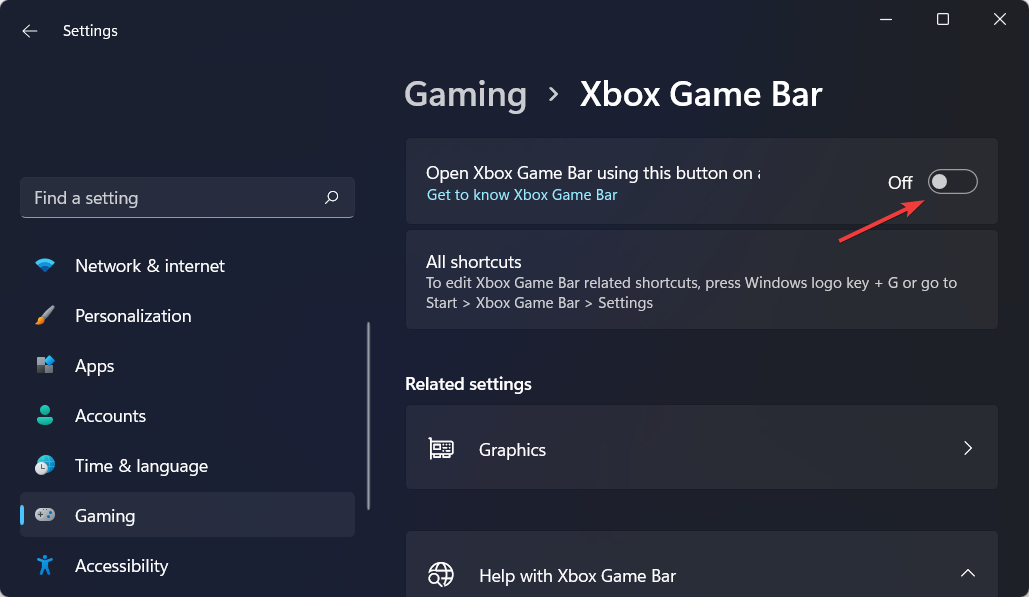- State of Decay 2 tõrkekood 1006 ilmneb tavaliselt vananenud draiverite, valesti konfigureeritud võrguseadete või vale kuupäeva ja kellaaja tõttu.
- Esiteks võite lihtsalt proovida nii arvuti kui ka ruuteri taaskäivitada.
- Kui see ei aita, võite määrata ka õige kuupäeva ja kellaaja, nagu allpool kirjeldatud. Ja see pole ainus kinnitatud lahendus.

XINSTALLIMINE Klõpsates ALLALAADIMISE FAILIL
See tarkvara hoiab teie draiverid töökorras, kaitstes teid tavaliste arvutitõrgete ja riistvaratõrgete eest. Kontrollige kõiki oma draivereid nüüd kolme lihtsa sammuga:
- Laadige alla DriverFix (kinnitatud allalaaditav fail).
- Klõpsake Alusta skannimist et leida kõik probleemsed draiverid.
- Klõpsake Värskenda draivereid uute versioonide hankimiseks ja süsteemi tõrgete vältimiseks.
- DriverFixi on alla laadinud 0 lugejad sel kuul.
State of Decay 2 on olnud mängude kogukonna seas populaarne ja saadaval erinevatel platvormidel. Kuid mitmed kasutajad, kes mängisid seda oma Windowsi arvutis, teatasid, et on kohtamas State of Decay 2 tõrkekoodi 1006.
2018. aastal välja antud mäng on olnud suures osas edukas, kuid teadaolevalt esineb selle arvutiversioon aeg-ajalt tõrkeid. Veakood 1006 on üks paljudest, mida võite kohata.
See tõrge ilmneb siis, kui olete installinud aegunud draiverid, määrake kuupäev ja kellaaeg valesti või tulemüür katkestab ühenduse. Kuid kõik need on hõlpsasti parandatavad, kui järgite õiget lähenemisviisi.
Ilma pikema jututa asume otse kõige tõhusamate lahenduste juurde State of Decay veakoodi 1006 jaoks.
Kuidas parandada lagunemisseisundi tõrkekoodi 1006?
1. Mõned põhilised kontrollid
Valesti konfigureeritud ühendus on üks levinumaid vea põhjuseid. Niisiis, esmalt eemaldage modem/ruuter toiteallikast, oodake minut või paar ja seejärel ühendage see tagasi. Samuti taaskäivitage arvuti vahepeal.
Lisaks veenduge, et te ei kasuta VPN-i, kuna see võib takistada arvutil mänguserveriga nõuetekohast ühendust luua. Kui need mõlemad ei aita kõrvaldada lagunemisoleku tõrkekoodi 1006, liikuge järgmise meetodi juurde.
2. Lisage tulemüüri erand State of Decay 2 jaoks
- Vajutage Windows + S käivitada Otsing menüü, sisestage Windows Defenderi tulemüür tekstiväljal ja klõpsake kuvataval asjakohasel otsingutulemil.
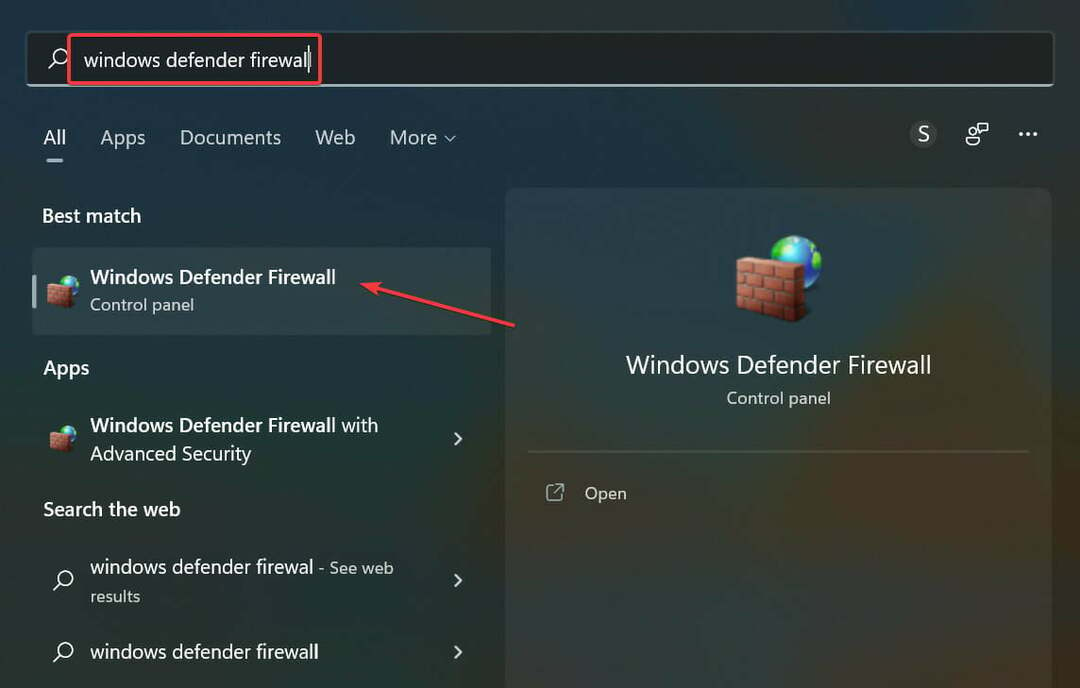
- Järgmisena klõpsake nuppu Rakenduse või funktsiooni lubamine Windows Defenderi tulemüüri kaudu vasakpoolsest valikute loendist.
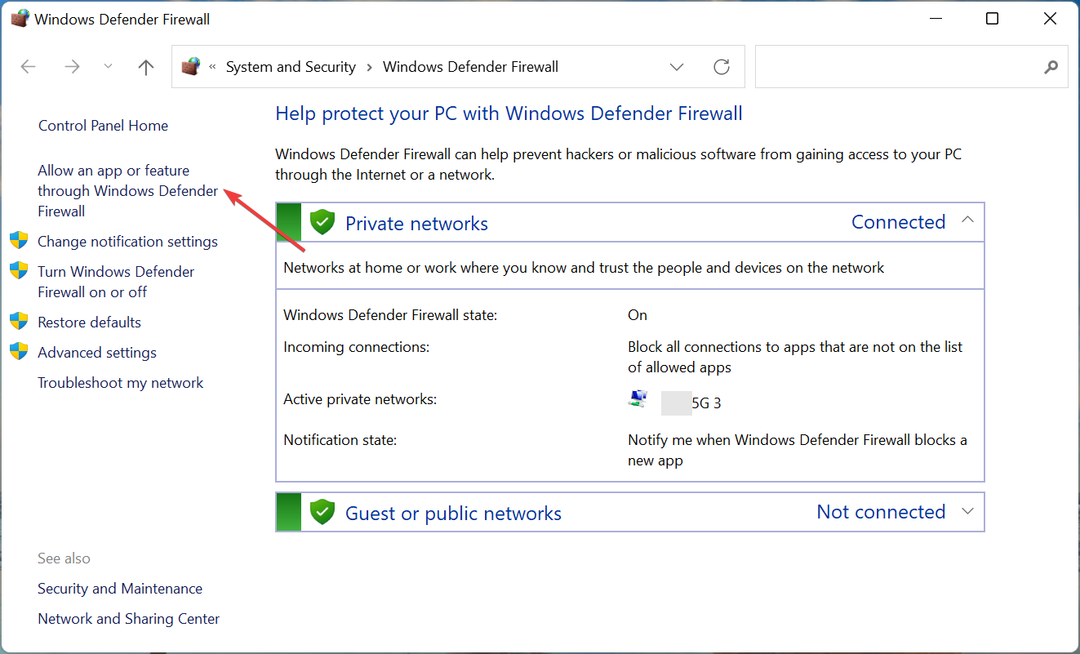
- Klõpsake nuppu Muuda seadeid nuppu.
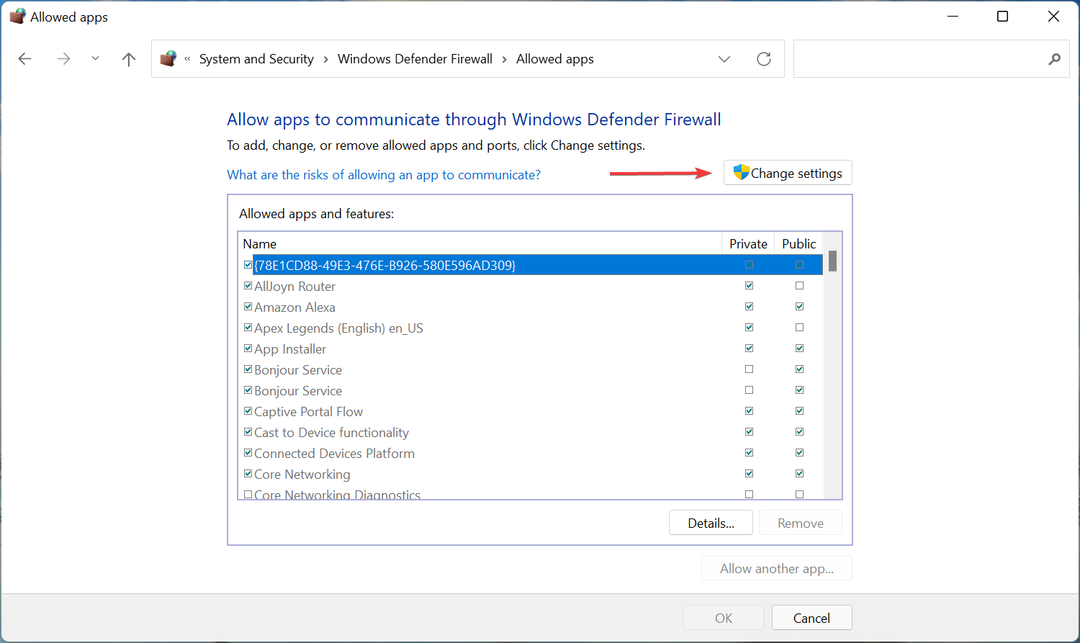
- Nüüd veenduge, et mõlema märkeruudud oleksid täidetud Avalik ja Privaatne on märgitud Lagunemisseisund 2 ja klõpsake edasi Okei põhjas. Kui mängu pole siin loetletud, järgige alltoodud samme.
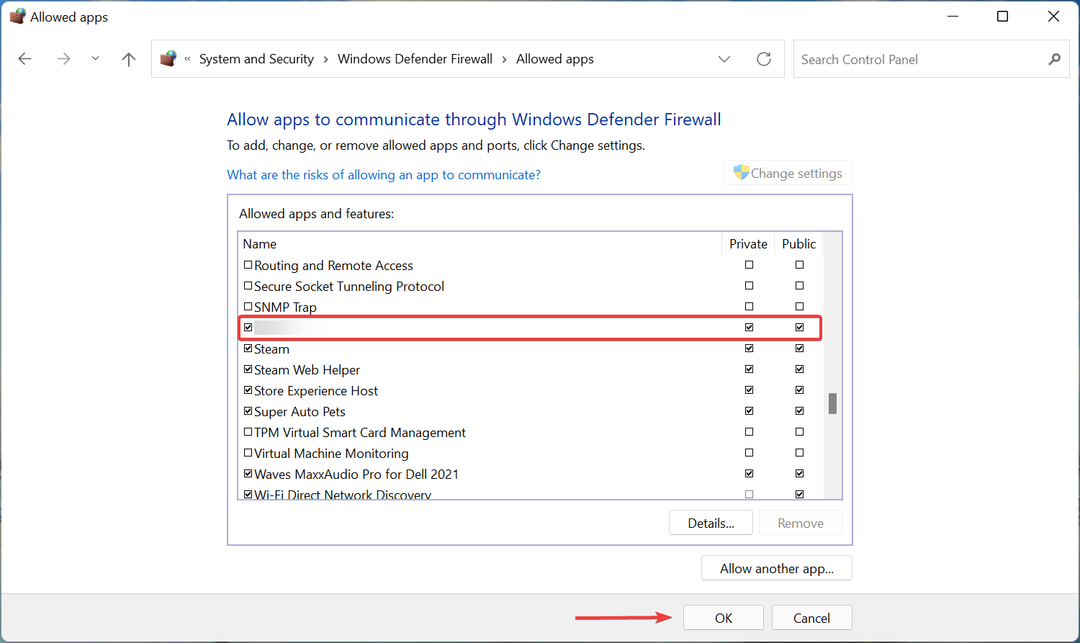
- Kliki Luba mõni muu rakendus põhjas.

- Kliki Sirvige mängu leidmiseks ja valimiseks.
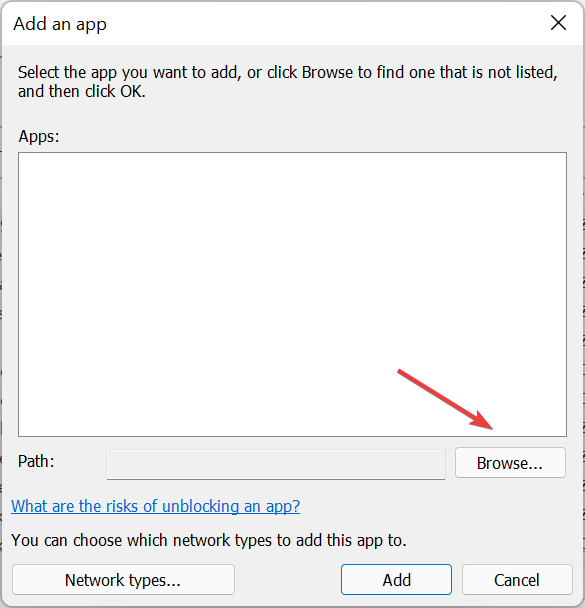
- Liikuge kausta, kus käivitaja (.exe) jaoks Lagunemisseisund 2 on salvestatud, valige see ja seejärel klõpsake nuppu Avatud põhjas.
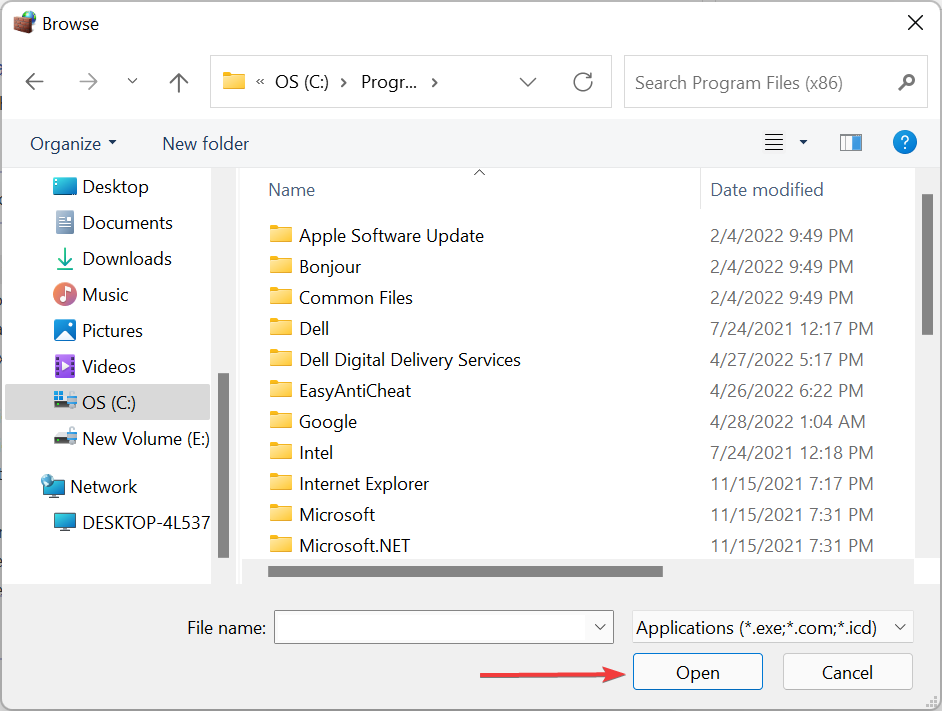
- Lõpuks klõpsake nuppu Lisama.
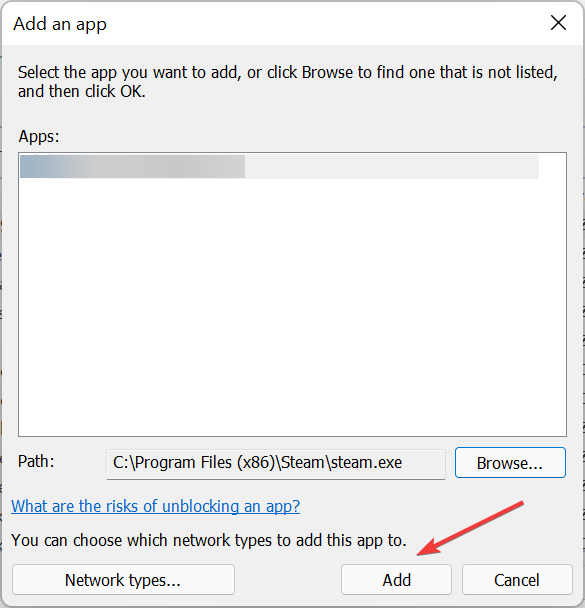
Kui Windows Defenderi tulemüür katkestab ühenduse, saate lisada mängule ootuse. Pärast muudatuste tegemist taaskäivitage arvuti ja kontrollige, kas tõrkekood 1006 on lagunenud.
- 12 võimalust Playstation Networki probleemideta sisse logimiseks
- 4 sammu Valoranti mängimiseks opsüsteemis Windows 11: rakendage need kohe
- 5 lihtsat näpunäidet Destiny 2 CAT-vea parandamiseks, värskendus pole saadaval
3. Värskendage draivereid
- Vajutage Windows + S käivitada Otsing menüü, sisestage Seadmehaldus ülaosas tekstiväljal ja klõpsake asjakohast otsingutulemust.
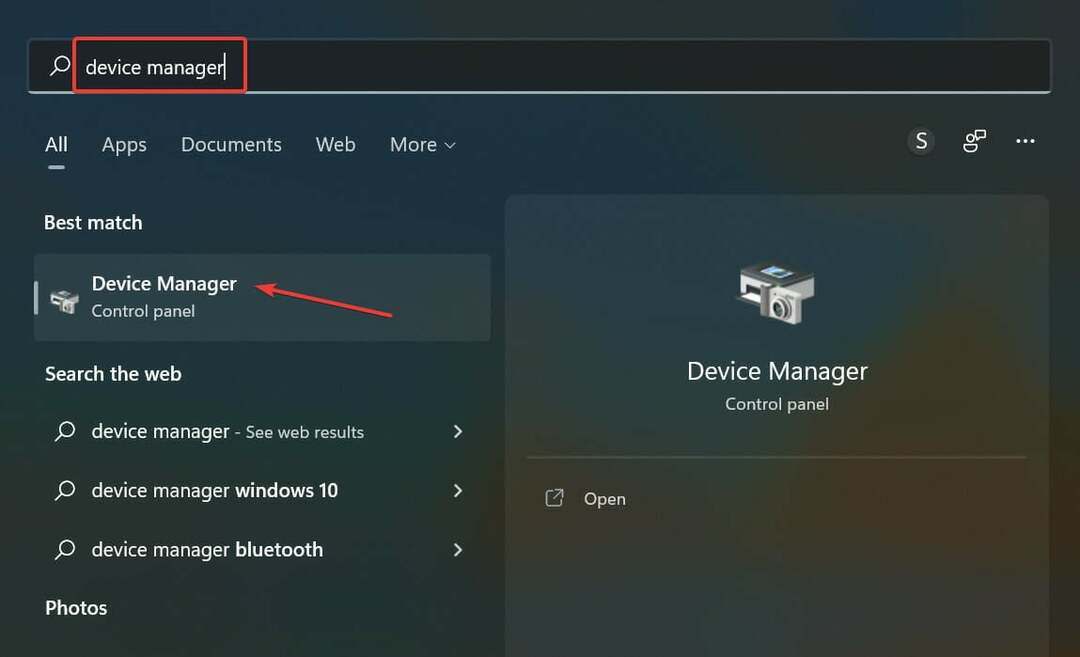
- Topeltklõpsake ikooni Võrguadapterid kirje, et laiendada ja vaadata selle all olevaid seadmeid.
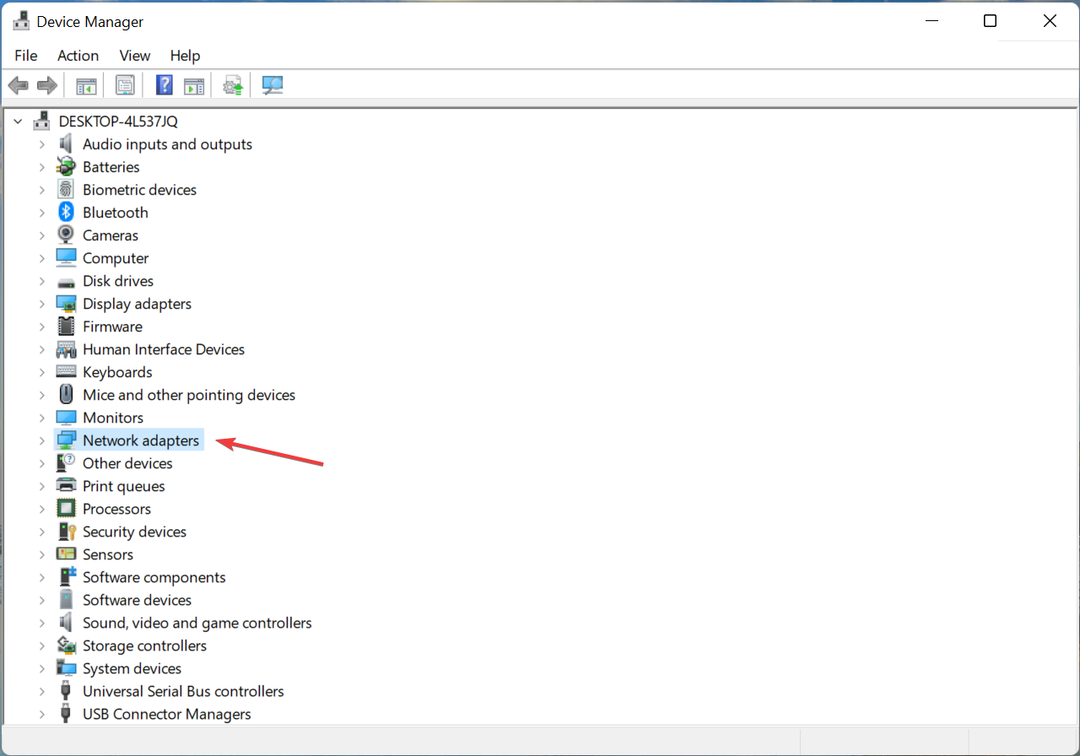
- Paremklõpsake adapteril, mida kasutate Interneti-juurdepääsuks, ja valige Uuenda draiverit kontekstimenüüst.

- Järgmisena valige Otsige automaatselt draivereid valikutest Värskenda draivereid aken.
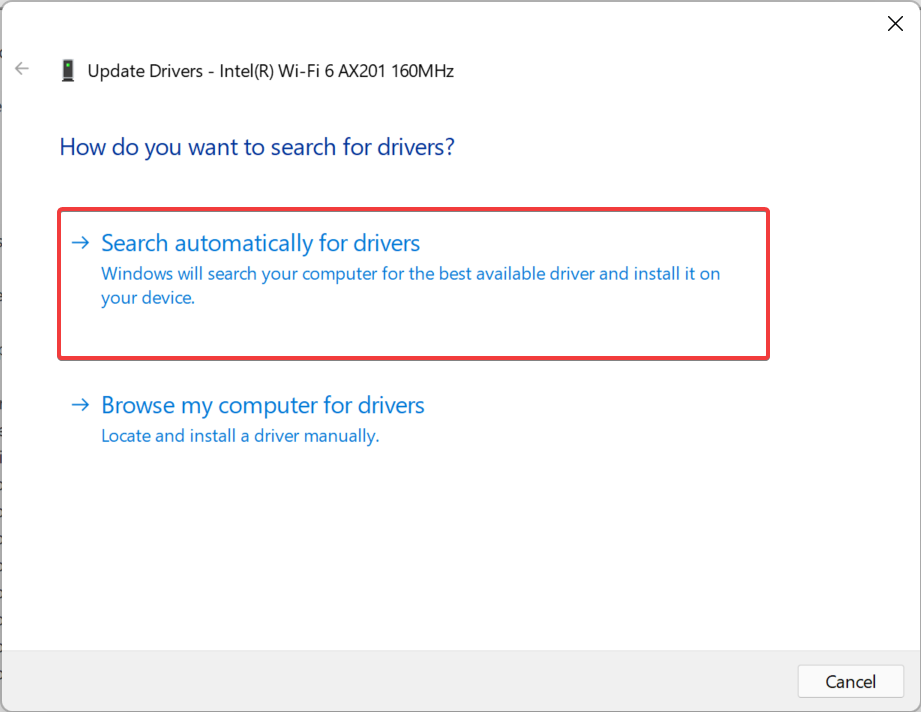
- OS otsib süsteemis parimat saadaolevat draiverit ja installib selle.
Aegunud draiver põhjustab sama suure tõenäosusega teie arvutis State of Decay 2 tõrkekoodi 1006. Ainus asi, mida saate siin teha, on värskendada kõiki arvutisse installitud draivereid pärast võrguadapteri draiveri kasutamist.
Eksperdi nõuanne: Mõnda arvutiprobleemi on raske lahendada, eriti kui tegemist on rikutud hoidlate või puuduvate Windowsi failidega. Kui teil on probleeme vea parandamisega, võib teie süsteem olla osaliselt katki. Soovitame installida Restoro – tööriista, mis skannib teie masina ja tuvastab vea.
Kliki siia allalaadimiseks ja parandamise alustamiseks.
Kui värskendus ei õnnestunud seadmehalduri kaudu, proovige teist meetodid uusima draiveri versiooni käsitsi installimiseks Windowsis, kuna see vaatab ainult juba arvutisse alla laaditud draivereid.
Kui aga soovite oma võrgudraivereid mõne minuti pärast automaatselt värskendada, võite kasutada spetsiaalset draiverivärskendusprogrammi, näiteks DriverFix.
See tarkvara suudab teie arvutit täielikult skannida ja tuvastada teie süsteemis aegunud draiverid ning seetõttu värskendada konkreetseid seadmedraivereid või kõiki draivereid korraga.
⇒ Hankige DriverFix
4. Kontrollige arvutisse seatud kuupäeva ja kellaaega
- Vajutage Windows + ma käivitada Seaded rakendus ja valige Aeg ja keel vasakpoolsel navigeerimispaanil loetletud vahekaartidelt.
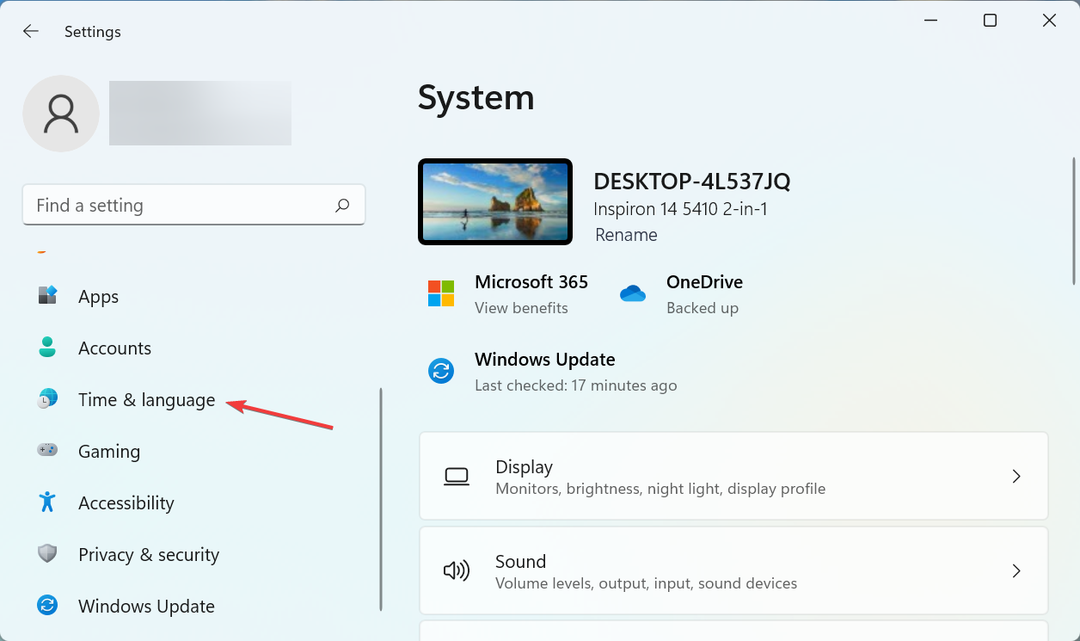
- Järgmisena klõpsake nuppu Kuupäev Kellaaeg paremal.
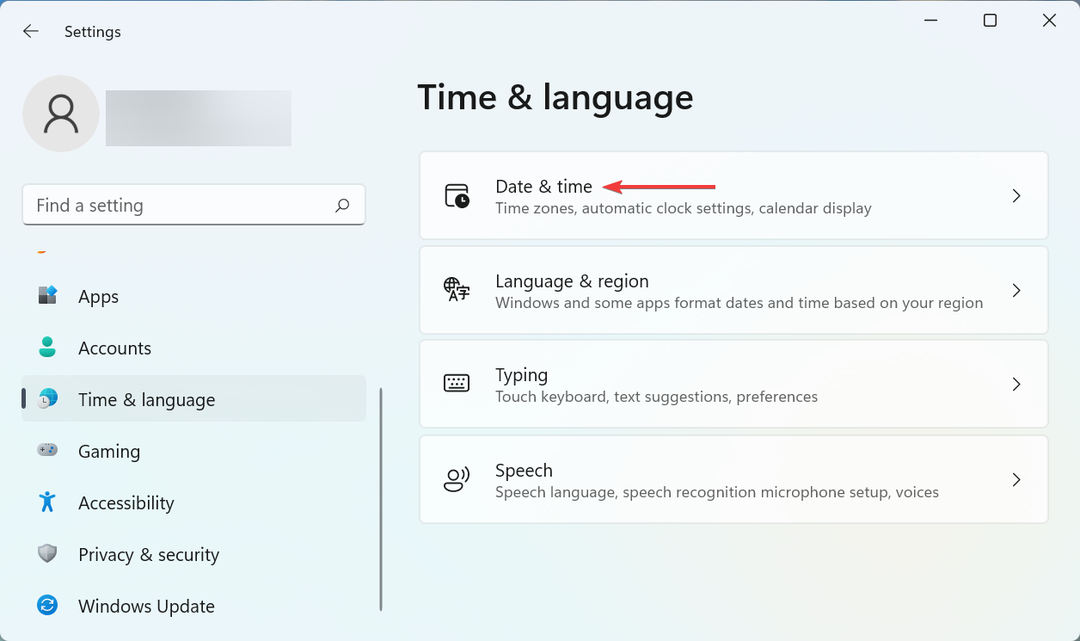
- Kui Praegune kuupäev ja kellaaeg on valed, keelake lüliti jaoks Määrake aeg automaatselt.
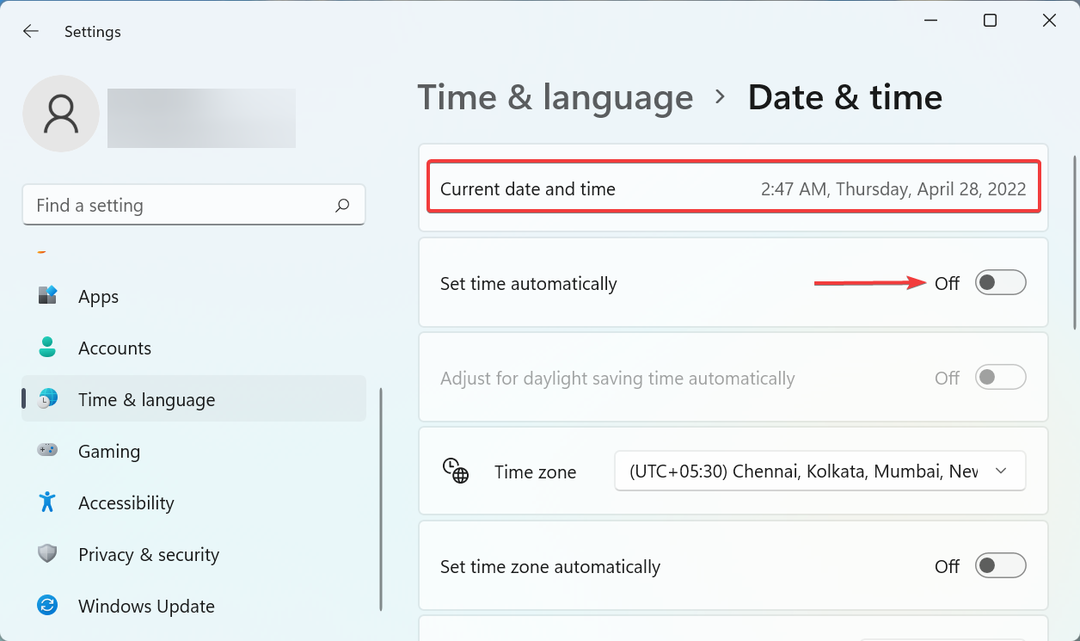
- Klõpsake nuppu Muuda kõrval olevat nuppu Määrake kuupäev ja kellaaeg käsitsi.
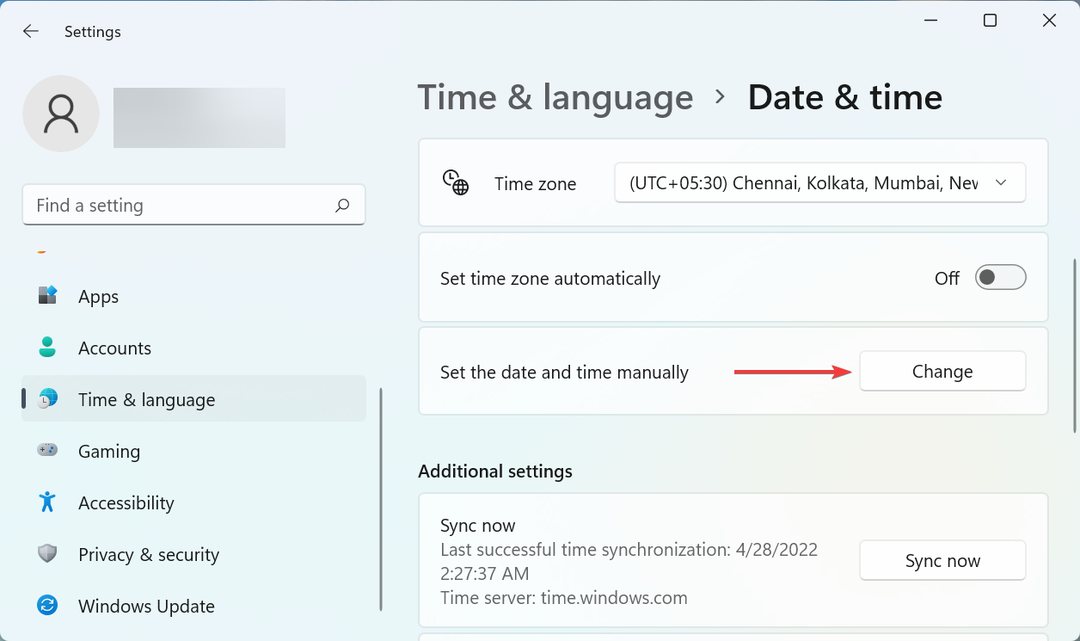
- Nüüd määrake siin õige kellaaeg ja kuupäev ning klõpsake nuppu Muuda.
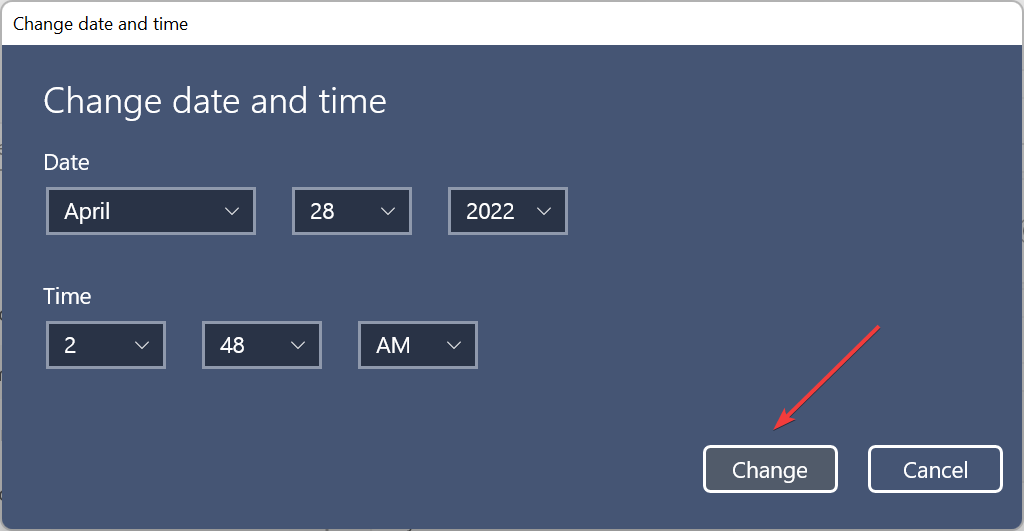
Kui teie arvutis määratud kuupäev ja kellaaeg on valed, ilmneb tõenäoliselt State of Decay 2 tõrkekood 1006 ja hulk muid probleeme. Seega parandage see kindlasti ja kontrollige, kas probleem on lahendatud.
5. Aktiveerige Teredo adapter
- Vajutage Windows + R käivitada Jookse käsk, tippige wt vajutage ja hoidke tekstiväljal all nuppu Ctrl + Shift klahvi ja seejärel kas nuppu Okei või lüüa Sisenema käivitada Windowsi terminal.
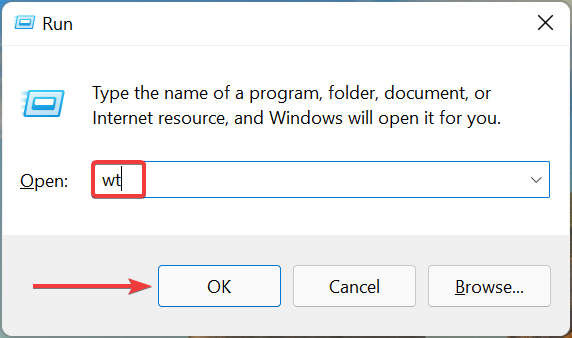
- Klõpsake Jah aastal UAC (kasutajakonto kontroll) kuvatav viip.
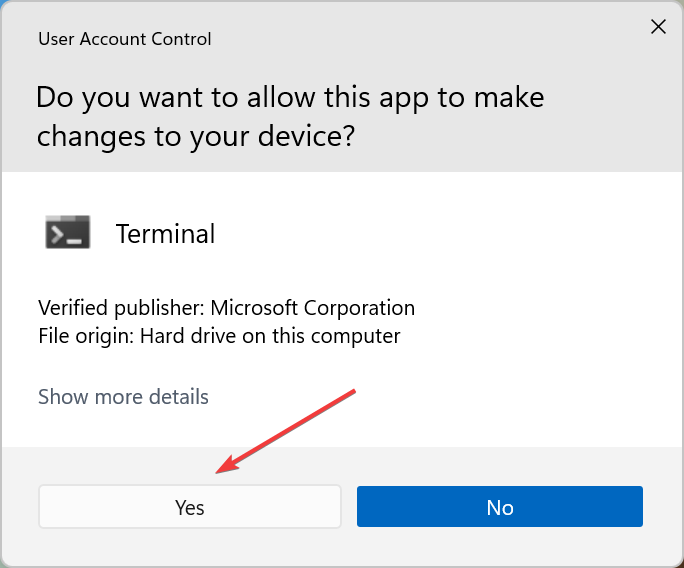
- Järgmisena klõpsake ülaosas allapoole suunatud noolt ja valige Käsurida. Teise võimalusena võite lüüa Ctrl + Shift + 2 käivitada Käsurida uuel vahelehel.
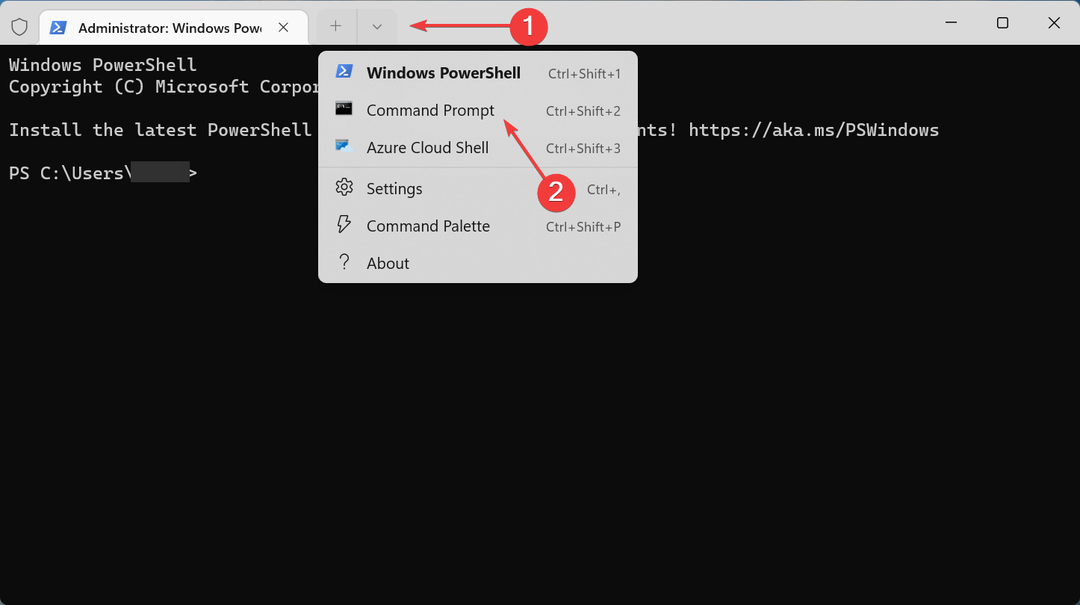
- Kleepige järgmine käsk ja vajutage Sisenema:
netsh liides teredo näita olekut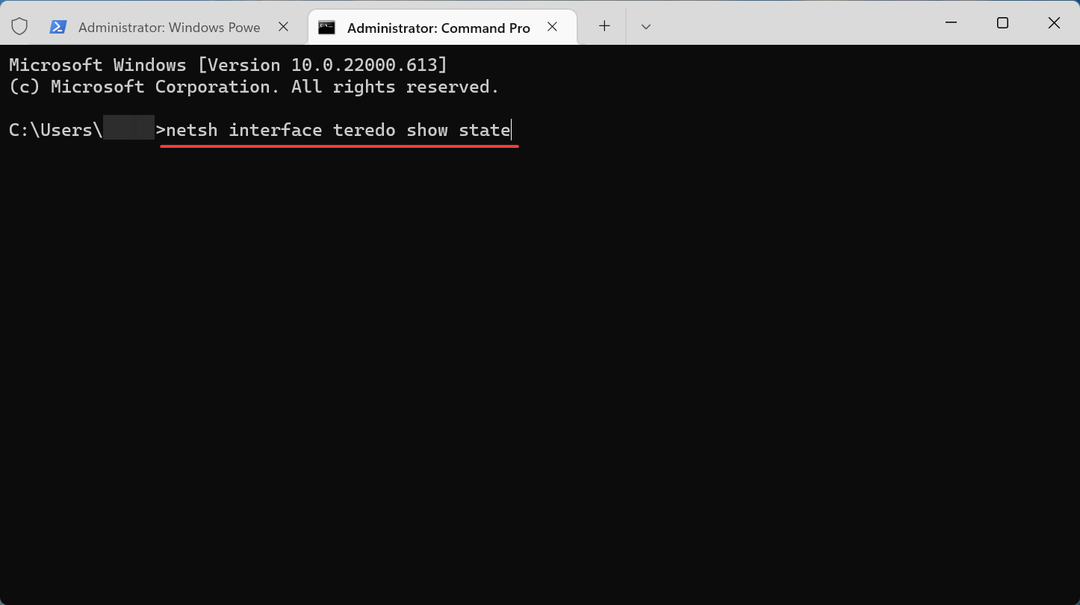
- Kui leiate osariik loetletud kui Võrguühenduseta, käivitage järgmine käsk:
netsh liides teredo seatud osariigi ettevõtteklient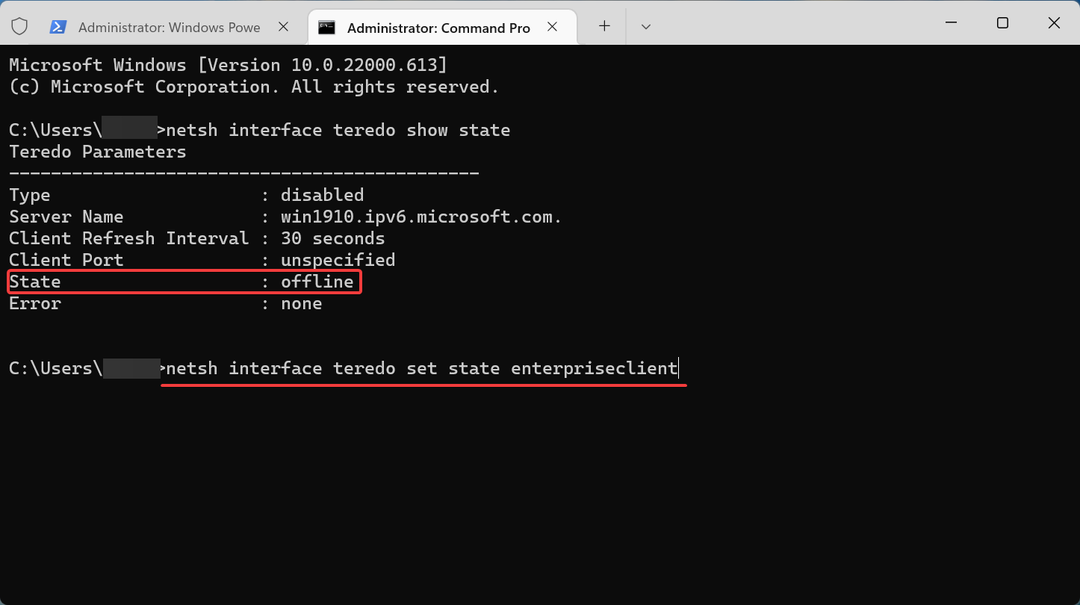
Kui Teredo adapter ei tööta, võite kohata State of Decay 2 veakoodi 1006. Ja selle lubamine peaks probleemi kõrvaldama.
see on kõik! Selleks ajaks, kui jõuate artikli selle osani, peaks viga juba ammu kadunud olema ja saate mängida State of Decay 2 oma sõpradega.
Samuti uurige, kuidas parandage State of Decay 2 vead kasutades mitmeid kiireid ja tõhusaid meetodeid.
Rääkige meile, milline parandus töötas, ja oma arvustust mängu kohta allpool olevas kommentaaride jaotises.
 Kas teil on endiselt probleeme?Parandage need selle tööriistaga:
Kas teil on endiselt probleeme?Parandage need selle tööriistaga:
- Laadige alla see arvuti parandamise tööriist hinnatud saidil TrustPilot.com suurepäraseks (allalaadimine algab sellelt lehelt).
- Klõpsake Alusta skannimist et leida Windowsi probleeme, mis võivad arvutiprobleeme põhjustada.
- Klõpsake Parandage kõik Patenteeritud tehnoloogiatega seotud probleemide lahendamiseks (Eksklusiivne allahindlus meie lugejatele).
Restoro on alla laadinud 0 lugejad sel kuul.